 macOS میں، لائبریری فولڈر کو صارف کے اکاؤنٹ کی ترتیبات، ترجیحی فائلوں، ایپ سپورٹ فائلوں، کیشز، اور دیگر اہم ڈیٹا کو ذخیرہ کرنے کے لیے استعمال کیا جاتا ہے جو آپ کے میک کو اس طرح کام کرنے دیتا ہے جیسا کہ اسے کرنا چاہیے۔
macOS میں، لائبریری فولڈر کو صارف کے اکاؤنٹ کی ترتیبات، ترجیحی فائلوں، ایپ سپورٹ فائلوں، کیشز، اور دیگر اہم ڈیٹا کو ذخیرہ کرنے کے لیے استعمال کیا جاتا ہے جو آپ کے میک کو اس طرح کام کرنے دیتا ہے جیسا کہ اسے کرنا چاہیے۔
لائبریری فولڈر میں بے ترتیب تبدیلیاں کرنا آپ کے سسٹم کو نقصان پہنچا سکتا ہے، یہی وجہ ہے کہ ایپل فولڈر کو بطور ڈیفالٹ چھپا دیتا ہے۔ تاہم، بعض اوقات دشواریوں کے حل کے لیے ضروری ہوتا ہے کہ آپ کو لائبریری فولڈر تک رسائی حاصل ہو۔ اسے اپنے میک پر ظاہر کرنے کا طریقہ جاننے کے لیے پڑھیں۔
آپ کے لائبریری فولڈر کا پتہ لگانا
میک پر دراصل تین لائبریری فولڈرز ہیں۔ آپ کے سسٹم ڈرائیو کی روٹ ڈائرکٹری میں لائبریری فولڈر (جسے عام طور پر Macintosh HD کہا جاتا ہے) تمام صارفین کے لیے قابل رسائی ڈیٹا پر مشتمل ہوتا ہے، لیکن صرف منتظمین کو فائلوں تک تحریری رسائی حاصل ہوتی ہے۔
آئی فون پر رابطوں کے لیے مخصوص رنگ ٹونز کیسے سیٹ کریں۔

پھر سسٹم میں لائبریری فولڈر ہے، جس میں مین میک او ایس سسٹم فائلیں ہیں۔ تاہم، ہم ٹربل شوٹنگ کے مقاصد کے لیے جس پوشیدہ یوزر لائبریری کو ظاہر کرنا چاہتے ہیں اس پر مل سکتی ہے۔ Macintosh HD/Users/[username]/Library . یہاں کچھ طریقے ہیں جن سے آپ اسے چھپا سکتے ہیں۔
- کھولنا a تلاش کرنے والا کھڑکی
- منتخب کریں۔ جاؤ اسکرین کے اوپری حصے میں مینو بار سے۔
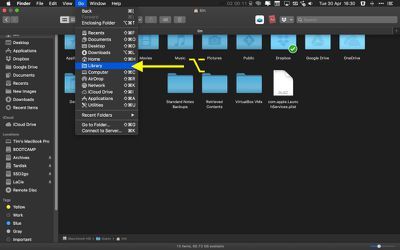
- کو دبا کر رکھیں اختیار کو ظاہر کرنے کی کلید کتب خانہ ڈراپ ڈاؤن مینو میں فولڈر کا آپشن۔
متبادل طور پر، آپ یہ طریقہ آزما سکتے ہیں:
- کھولنا a تلاش کرنے والا کھڑکی
- منتخب کریں۔ جائیں -> فولڈر پر جائیں... مینو بار میں۔
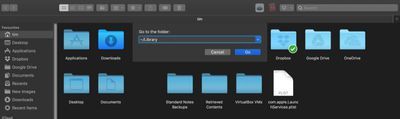
- قسم ~/لائبریری ان پٹ فیلڈ میں اور کلک کریں۔ جاؤ .
لائبریری فولڈر کو مرئی رکھنے کا طریقہ
مندرجہ بالا دو طریقے فائنڈر ونڈو میں لائبریری فولڈر کو ظاہر کرتے ہیں، لیکن ایک بار جب آپ اس ونڈو کو بند کر دیتے ہیں، فولڈر دوبارہ چھپ جاتا ہے۔ آپ ان اقدامات پر عمل کرکے اسے اپنے میک پر مرئی رکھ سکتے ہیں۔
مخصوص شخص کے لیے رنگ ٹون تبدیل کرنے کا طریقہ
- کھولنا a تلاش کرنے والا کھڑکی
- منتخب کریں۔ جائیں -> فولڈر پر جائیں... مینو بار میں۔
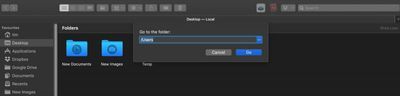
- قسم /صارفین ان پٹ فیلڈ میں اور کلک کریں۔ جاؤ .
- اپنے ماؤس کا استعمال کرتے ہوئے، اپنے نام کے ساتھ ہوم یوزر آئیکن کو گھسیٹیں۔ پسندیدہ فائنڈر ونڈو کے سائڈبار کا سیکشن۔
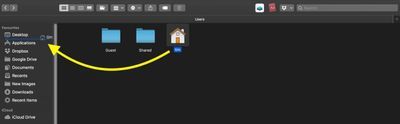
- اگلا، سائڈبار میں ہوم یوزر آئیکن کو منتخب کریں۔
- منتخب کریں۔ دیکھیں -> دیکھیں کے اختیارات دکھائیں۔ اسکرین کے اوپری حصے میں مینو بار میں۔
- ظاہر ہونے والے پینل میں، آگے موجود چیک باکس پر نشان لگائیں۔ لائبریری فولڈر دکھائیں۔ .
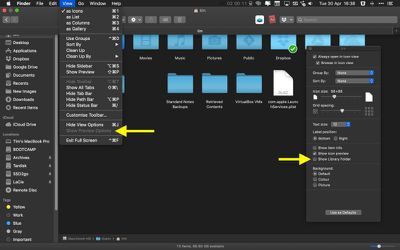
iphone 12 کب آیا؟
- ویو آپشنز پینل کو بند کرنے کے لیے سرخ ٹریفک لائٹ پر کلک کریں۔
لائبریری فولڈر اب آپ کے میک کے ڈائرکٹری ڈھانچے میں نظر آئے گا، یہاں تک کہ دوبارہ شروع ہونے کے بعد بھی، جب تک کہ آپ اوپر بیان کردہ ویو آپشن کو غیر چیک نہیں کر دیتے۔ کیا آپ اپنے میک پر تمام فائلوں اور فولڈرز کو مرئی بنانا چاہتے ہیں؟ طریقہ جاننے کے لیے یہاں کلک کریں۔ .

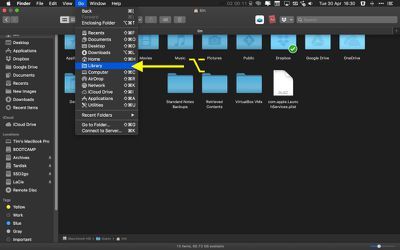
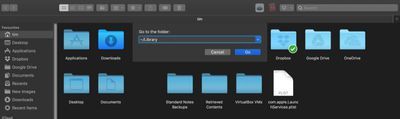
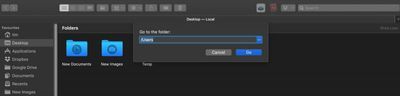
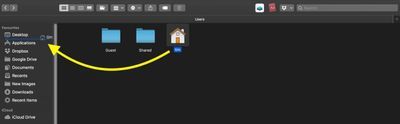
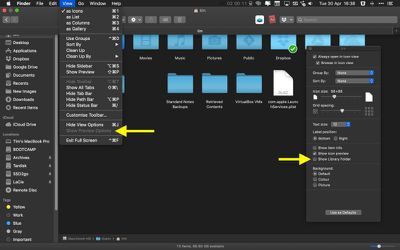
مقبول خطوط